
"İnstagram" Nasıl Kurulur "Windows 7"?
Makale, "Windows 7" çalıştıran bir bilgisayarda nasıl yükleneceğinizi söyleyecektir.
Çok sayıda sosyal ağ kullanıcısı, çoğu zaman hesaplarını bilgisayardan girer. Odnoklassniki veya on 'da kayıtlıysanız " Facebook"Bununla ilgili herhangi bir sorunuz yok. Ama kullanıyorsanız ne yapmalı " Instagram."Başlangıçta gadget'lar için tasarlanmıştır? Bugünün incelemesinde nasıl kurulacağız " Instagram." üzerinde " Windows 7.».
"Windows 7" üzerine Instagram uygulaması için kurulum talimatları
Uygulamayı yükle " Instagram.»Bir bilgisayarda elbette, mümkündür, ancak bunun için ek bir yazılıma ihtiyacınız olacaktır. Özellikle, özel bir emülatör kullanacağız " Bluestacks."Hangi bilgisayarlarda veya dizüstü bilgisayarlarda mobil uygulamaları uygulamak için sevgililer arasında yaygın olarak bilinir.
Ek olarak, sitenin mobil sürümünü kullanabilirsiniz. " Instagram.»Bilgisayarlar veya dizüstü bilgisayarlar için. Bunu yapmak için, resmi olarak önerilen tarayıcılar için, örneğin bir tarayıcı için özel bir uzantı oluşturmamız gerekecek. " Google Chrome».
Bu kılavuzda, her iki seçeneğe de bakacağız.
Seçenek 1: "Bluestacks" programını kullanın
- Buna devam et link Ve programı bilgisayara indirin. Kurulum dosyasını çalıştırın ve ardından Kurulum Talimatlarını izleyin (programı başka bir klasöre kurmanız gerekirse, uygun öğeye tıklayın).
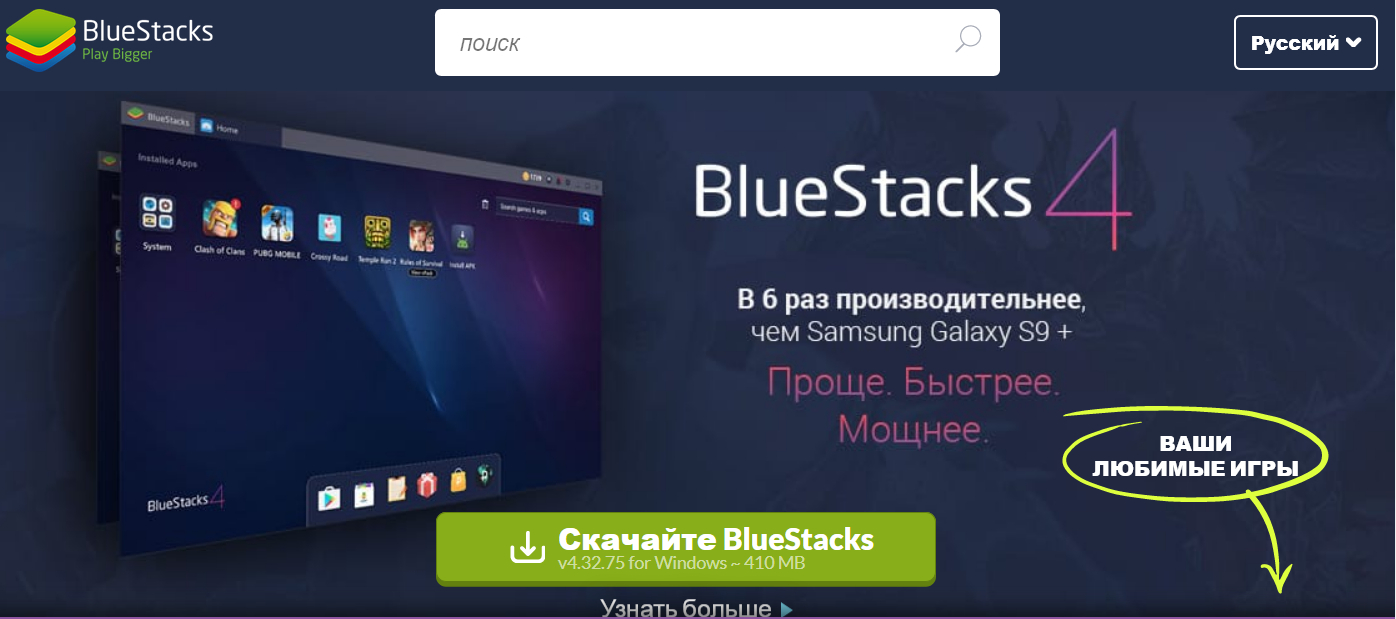
"İnstagram" instagram "Windows 7" çalıştıran bir bilgisayarda
- Daha sonra, yükleme işlemi başlayacak, dosyalar açılırken bir bit beklemeniz gerekecek ve aşağıdaki işlemler için hazır. Ardından sağ üst köşedeki çapraz simgeye tıklayın.
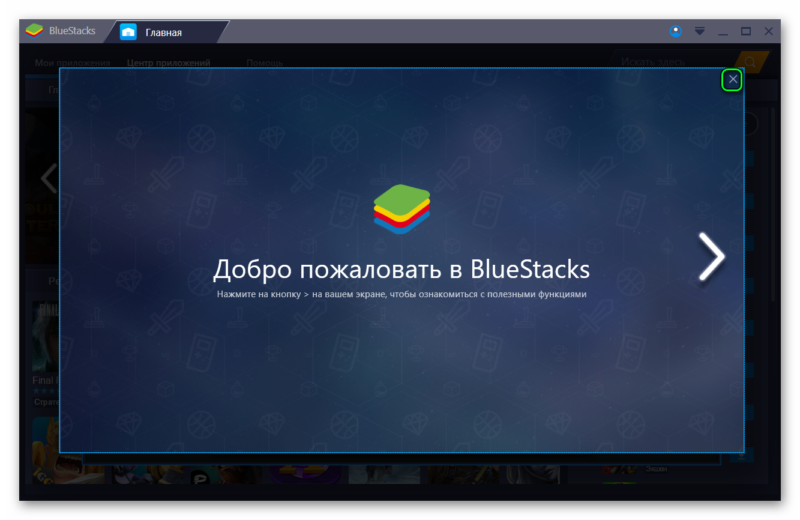
"İnstagram" instagram "Windows 7" çalıştıran bir bilgisayarda
- Bundan sonra, program sistemdeki hesabınızdan veri talep edecektir " Google" Bu bir önkoşuldur ve idam edilmelidir. Eğer böyle bir hesabınız yoksa, kaydedin.
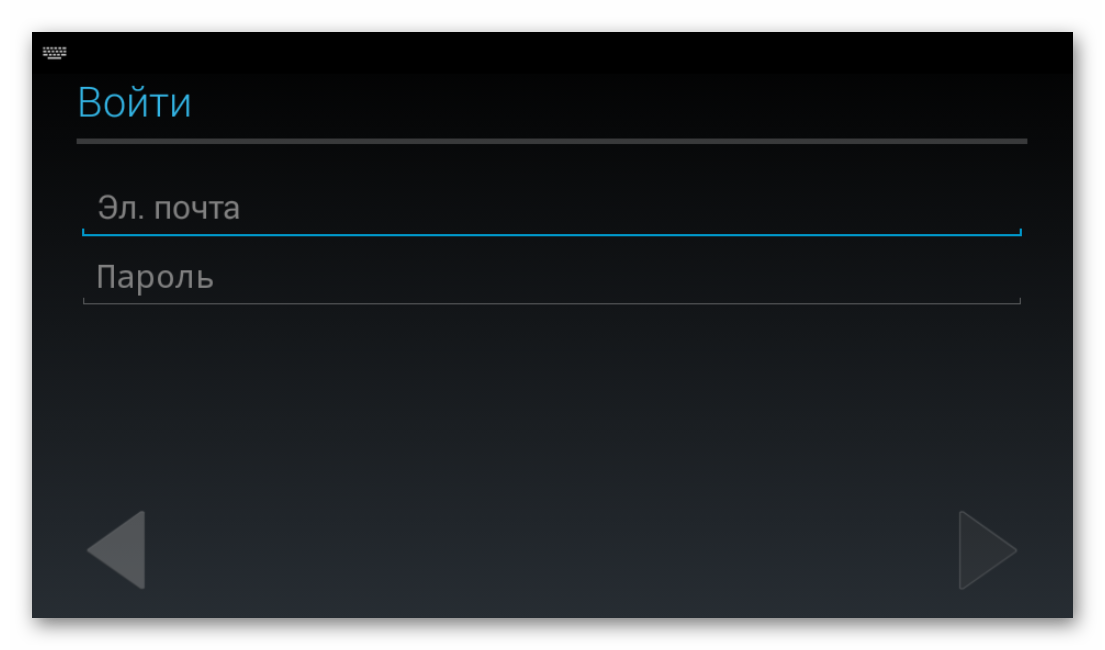
"İnstagram" instagram "Windows 7" çalıştıran bir bilgisayarda
- Sonuç olarak, kendinizi tamamen yüklenmiş programda, tamamen kullanıma hazır olarak bulacaksınız. Şimdi telefonunuz için herhangi bir başvuru yüklemeniz gerekir. Bu durumda, uygulama ile ilgileniyoruz " Instagram." Arama Dizesi'nde sürücü " instagram."(Programın çeşitli sürümlerinde" Bluestacks.»Görünüm biraz farklı olabilir, ancak öz bundan değişmez).
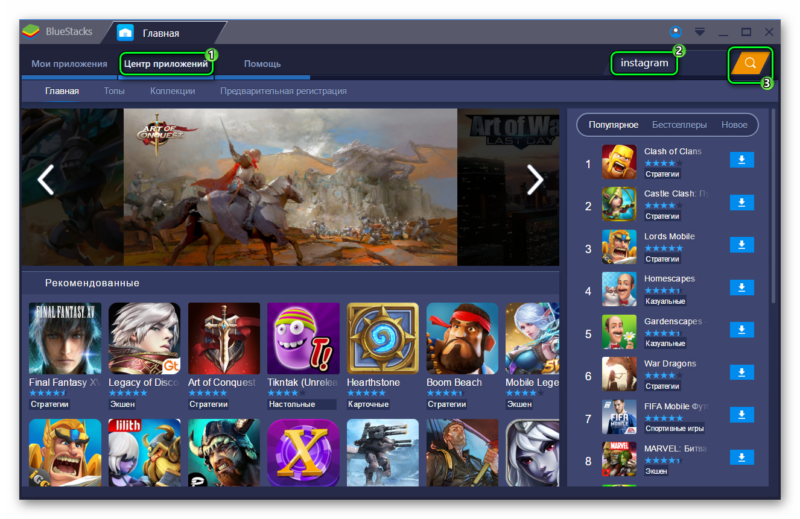
"İnstagram" instagram "Windows 7" çalıştıran bir bilgisayarda
- Sonra, arama motoru uygulamayı bulacak " Instagram."Sadece tıklayın" Ayarlamak"Telefonlarda yapıldığı gibi ve sonuna kadar kullan. Uygulama sekmesinde olacak " ana»Mobil uygulama bilgisayarında yüklediğiniz tek şey (gelecekte yüklüseniz) listesinde.
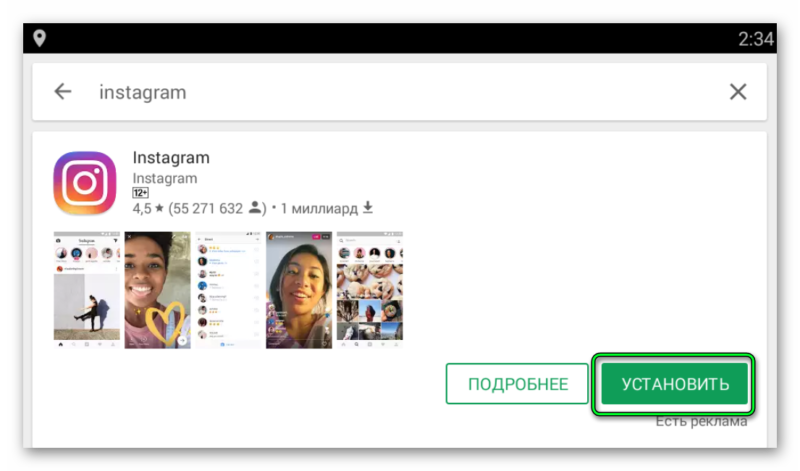
"İnstagram" instagram "Windows 7" çalıştıran bir bilgisayarda
Seçenek 2: "instagram" ın çevrimiçi sürümünü kullanıyoruz (tarayıcıdan "Google Chrome")
Belirttiğimiz gibi, ek bir yazılım uygulamak için uygunsuzsanız, o zaman kullanabilirsiniz " Instagram."Web tarayıcınız aracılığıyla. Çevrimiçi versiyon, görüntüleme olasılığı hariç, araçlar için başvuru sürümünden neredeyse farklı değildir " Öyküler».
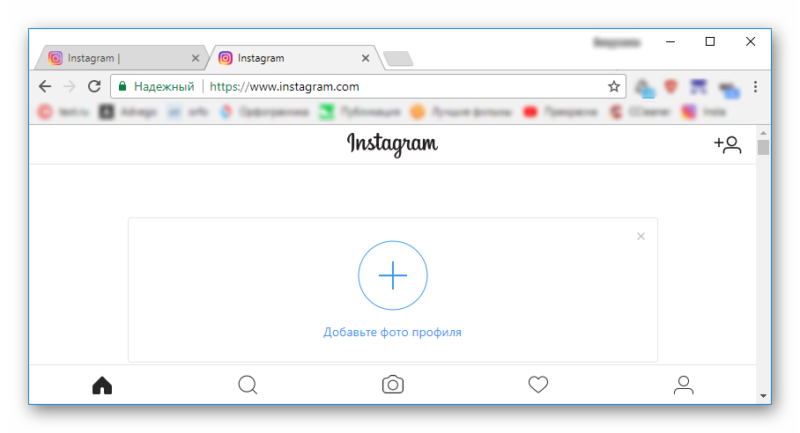
"İnstagram" instagram "Windows 7" çalıştıran bir bilgisayarda
Çevrimiçi versiyonu kullanmak istiyorsanız, aşağıdakileri yapın:
- Bundan geçmek link Tarayıcıda " Google Chrome"Ve uzantıyı takın. Tarayıcının sağ üst köşesinde, adres dizesinin sağ kapısı, simgenin simgesi hemen görünecektir. Aç, açılan menüde, gidin " İOS." ve sonra - " iPhone.».
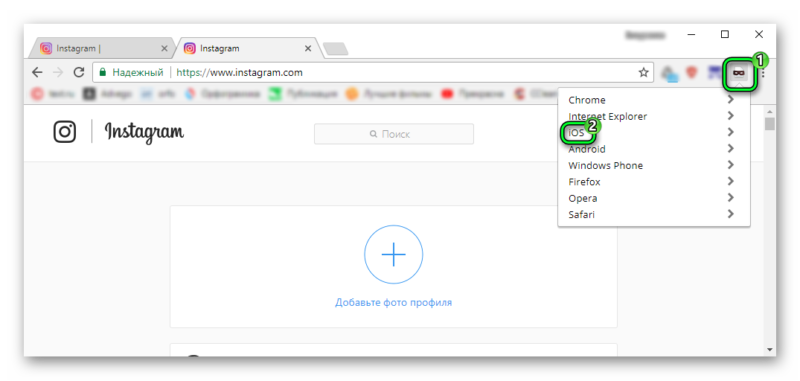
"İnstagram" instagram "Windows 7" çalıştıran bir bilgisayarda
- Sonra, sadece resmi web sitesine gidin " Instagram."Hesabınızdan veri girin ve tarayıcınızı kullanarak bir sosyal ağ kullanın. Sonunda, piktograma geri dönmeniz ve " Krom.».
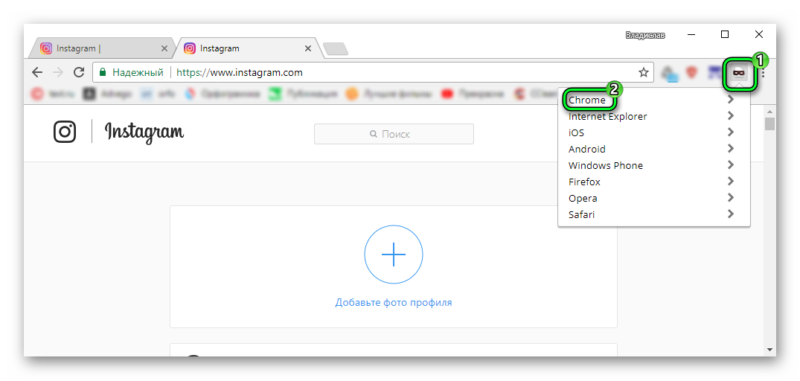
"İnstagram" instagram "Windows 7" çalıştıran bir bilgisayarda
